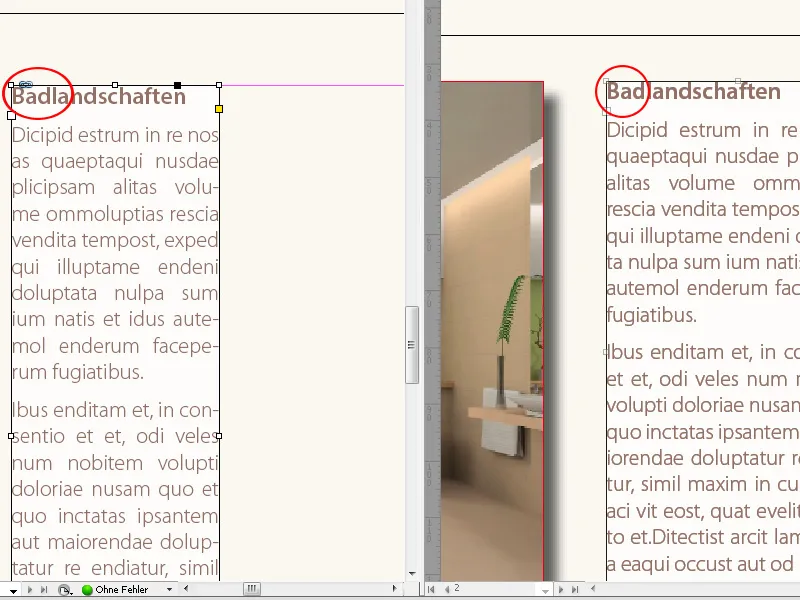Alat-alat penerimaan isi dan penempatan isi dalam Adobe InDesign adalah alat praktis untuk mengintegrasikan konten ke dalam tata letak dengan efisien. Mereka memungkinkan Anda untuk mengambil gambar, teks, dan elemen lain dari dokumen Anda dan menyisipkannya dengan tepat di tempat lain - sempurna untuk merancang brosur, majalah, atau proyek multipage lainnya. Dalam panduan ini, saya akan menunjukkan langkah demi langkah bagaimana cara menggunakan alat-alat ini untuk menempatkan konten Anda dengan cepat dan akurat, serta membuat tata letak Anda lebih efisien. Mari kita mulai dan temukan alat-alat yang berguna ini!
Dengan alat penerimaan isi dan penempatan isi, InDesign menyediakan fungsi di mana objek apa pun dapat disalin dan ditempatkan kembali di tempat lain dengan sekali klik.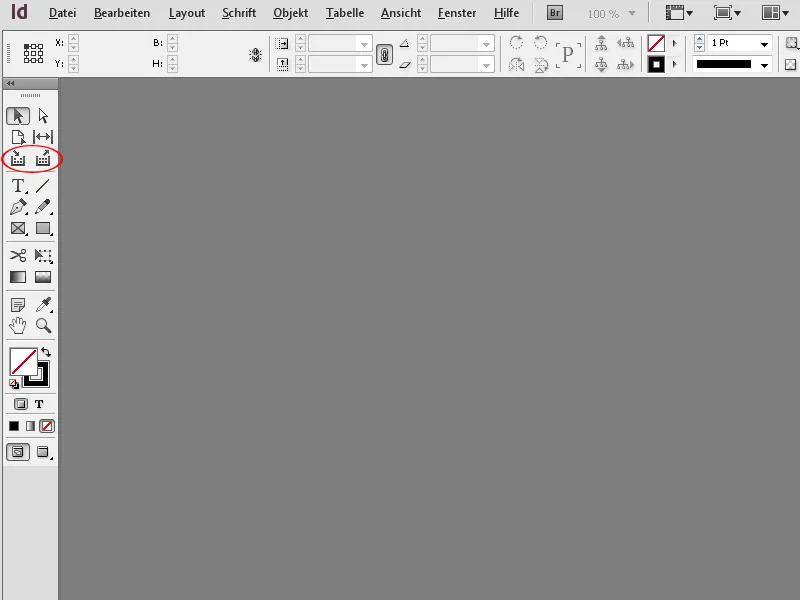
Bagian dari alat ini adalah jendela bernama Pengantara, di mana objek yang disalin dapat dilihat dan dilengkapi dengan berbagai tombol kecil dengan berbagai properti.
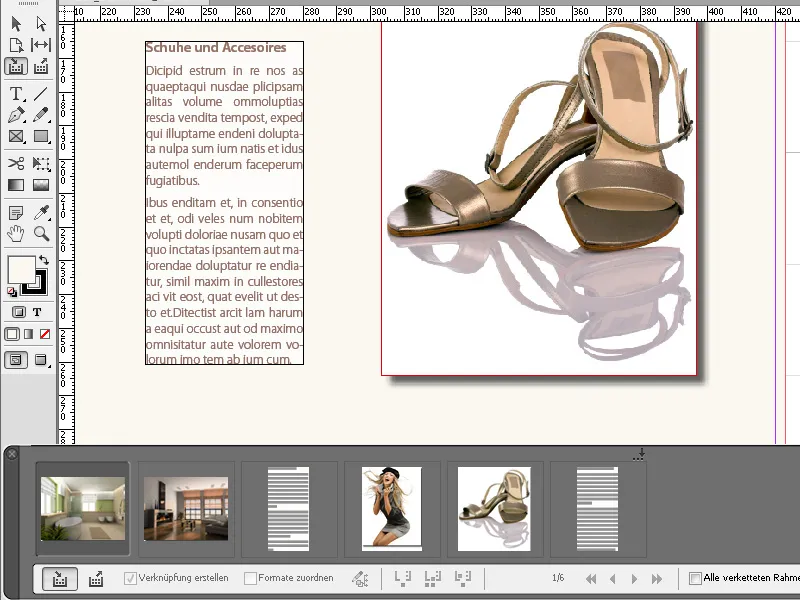
Jalur pintas untuk mengakses alat adalah huruf B. Dengan ini Anda juga dapat beralih antara mode penerimaan dan penempatan.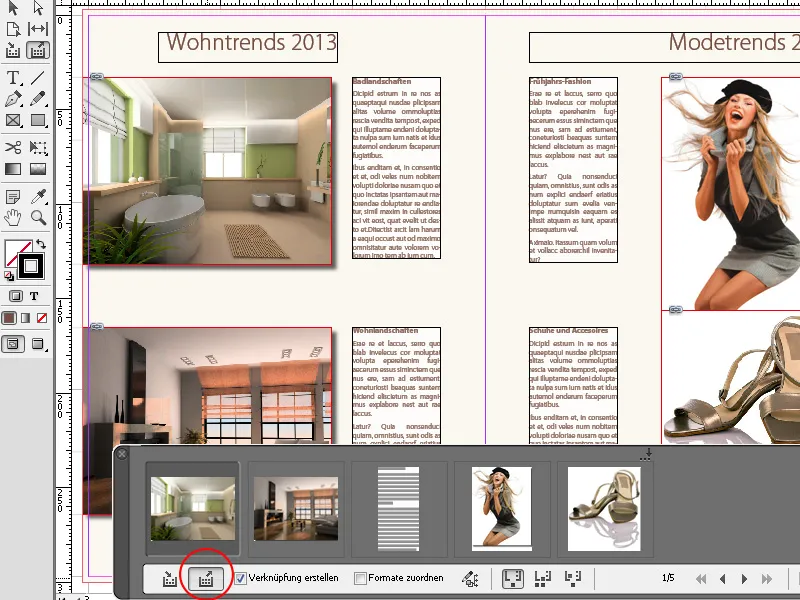
Jadi, untuk pertama-tama menyalin objek, Anda mengkliknya dengan alat penerimaan isi. Saat mouse menyilanginya, bingkai batas objek disorot dengan warna lapisan yang bersangkutan. Ketika diklik, mereka kemudian disalin sebagai miniatur di Pengantara. Pengantar ini memiliki panel kontrol dengan berbagai tombol di bagian bawah.
Di sebelah kiri ada untuk mode penerimaan dan di sebelah kanan ada untuk mode penempatan. Dengan alat penempatan yang diaktifkan, Anda dapat mengatur apakah objek terhubung atau harus tetap di Pengantara setelah ditempatkan, untuk menyisipkannya lagi di tempat lain, atau apakah harus dihapus dari Pengantara setelah disisipkan.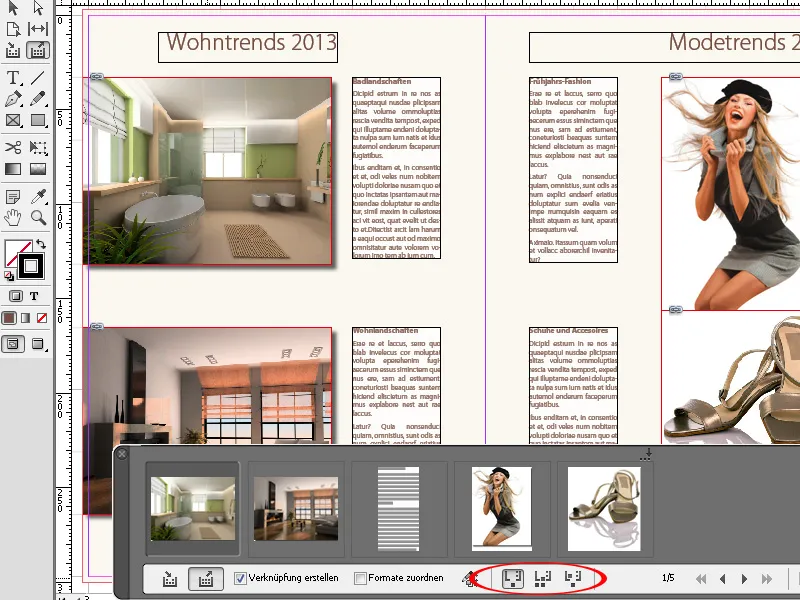
Juga, format (paragraf, karakter, baris, tabel) dapat diatur dengan nama yang berbeda di berbagai dokumen. Jika jendela Pengantara mengganggu Anda, Anda dapat menyembunyikannya dengan pintasan Alt+B. Pintasan yang sama akan menampilkan jendela tersebut kembali.
Untuk menempatkan, Anda cukup mengklik halaman tujuan dengan kursor mouse yang terisi atau seret kerangka dengan tombol mouse yang ditekan. Jangan lupa untuk beralih dari alat penerimaan isi ke alat penempatan isi. Perbandingan aspek akan disesuaikan proposional dengan aspek objek sumber. Dengan tombol Shift ditekan, Anda juga dapat menarik kerangka apa pun.
Dengan tombol panah kanan dan panah kiri, Anda dapat beralih antara objek yang sedang berada di Pengantara atau kursor mouse. Dengan tombol Esc, objek dapat dihapus dari Pengantara.
Untuk mentransfer grup objek ke tata letak lain, cukup seret kerangka sekitar objek dengan alat penerimaan isi dan tombol mouse ditekan. Mereka kemudian diambil sebagai satu objek. Di halaman tujuan, seret area dengan tombol mouse ditekan lagi, di mana objek tersebut akan ditempatkan.
Dengan tombol panah, Anda dapat mengubah grid penempatan secara mudah dan mengubah, misalnya, grup objek yang ditempatkan dalam format potret menjadi format lanskap (atau sebaliknya) atau sekadar mencoba tata letak alternatif.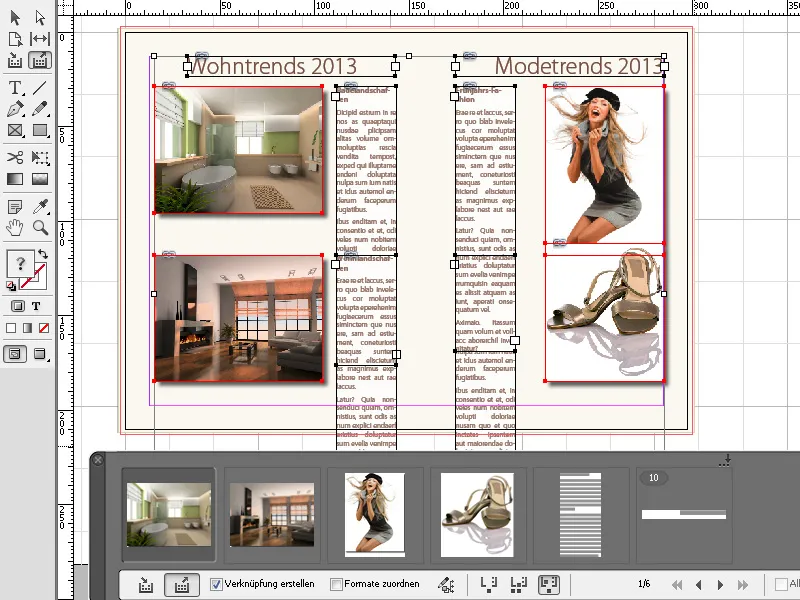
Jika kotak centang Buat tautan diaktifkan, perubahan dalam dokumen sumber akan ditampilkan di kotak yang terkait dengan simbol peringatan kecil.
Dengan mengklik dengan alat pemilihan di atasnya, kontennya akan diperbarui. Dengan demikian, konten yang digunakan dalam dokumen yang berbeda akan selalu tetap konsisten.